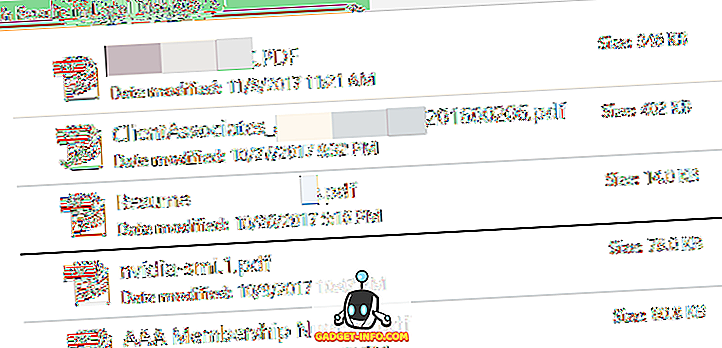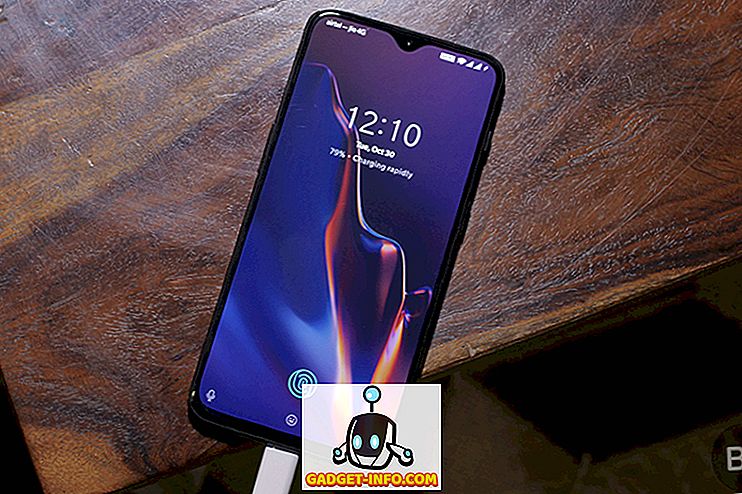MozillaのFirefoxブラウザがGoogle Chromeと密接に関連して市場に出回るようになった時がありました。 しかし、多くの点で変更が加えられ、Google Chromeは今や紛れもないブラウザの王者です。 Chromeウェブストアが収容しているChrome拡張機能のトンは、Chromeが優位を占めるさまざまな理由の1つです。 Firefox用のChrome拡張機能も多数ありますが、Googleブラウザ専用のものもあります。 しかし、Mozillaには新たなトリックがあります。
同社はFirefoxのWebExtensionsサポートに取り組んでいます。これにより、FirefoxはすべてのChrome拡張機能と互換性があります。 Firefox用のChrome拡張機能をインストールするための非常に簡単な方法がすでにあるので、私たちはすでにその成果を実感しています。 これを行う方法は次のとおりです。
1. Firefoxを開き、Chrome Store Foxifiedエクステンションをインストールします。

2.完了したら、Chromeウェブストアに行き、必要な拡張子を探します。 たとえば、「Google Translate」拡張機能をインストールしてみました。 拡張ページには「 Firefoxに追加 」ボタンがあります。 クリックして。

3.次に、拡張機能がChromeウェブストアから取得され、 Firefox形式に変換されます 。 拡張機能をインストールまたは保存するための多数のオプションが表示されます。

4. Firefoxでアドオンを恒久的に使用する予定の場合は、[ アドオンにサインインしてからインストール ]をクリックします 。 このオプションでは、アドオンが署名されます。そのためには、addons.mozilla.org(AMO)にFirefoxアカウントが必要です。 アカウントがない場合は、簡単にアカウントを作成できます。
FirefoxでChrome拡張機能を一時的に使用するだけの場合は、[ 一時的にインストール ]をクリックしてください。 ただし、ブラウザを閉じると、拡張機能はFirefoxから削除されます。

5.アカウントを作成したら、[アドオンにサインインしてからインストール]または[サインアップしてダウンロード]を選択してアドオンを保存します。 アドオンはAMOにアップロードされて署名されます。

6.アドオンに署名すると、アドオンを保存またはインストールするためのオプションが表示されます。左上にポップアップが表示され、[インストール]ボタンをクリックしてChrome拡張機能を追加します。 Firefox その後、拡張機能をクリックしてChromeと同じように使用できます。

注:ポップアップが表示されない場合は、[Install Signed Add-on]をクリックすると表示されます。

この方法では、すべてのChrome拡張機能がFirefoxに簡単にインストールされますが、すべてのChrome拡張機能が動作するわけではありません。 私たちのテストでは、Firefox上でいくつかのChrome拡張機能を試してみましたが、うまく機能したものでさえうまく機能しなかったものだけで、うまく機能しなかったものもありました。 WebExtensionsプロジェクトがまだ開発中であるという事実を考えると、私たちは物事が将来改善することを期待することができます。
試してみたいChrome拡張機能を探している場合は、10個の便利なChrome拡張機能に関するビデオをご覧ください。
FirefoxでChrome拡張機能を試す準備はできましたか?
WebExtensionsイニシアチブは確かにMozillaがすでにFirefoxを使っているユーザーを維持するのを助けますが、動きが人々を映画からChromeに保つことに成功しているかどうか見ることは面白いでしょう。 ハイテクでの競争は消費者にとっての勝利であるので、そうですね。 WebExtensionsが本格的な形で届くのを待つことができない場合は、前述の方法でChrome拡張機能をFirefoxにインストールしてみてください。 あなたの期待を低く保つだけで、あなたも驚かれるかもしれません。 コメント欄であなたの経験を教えてください。